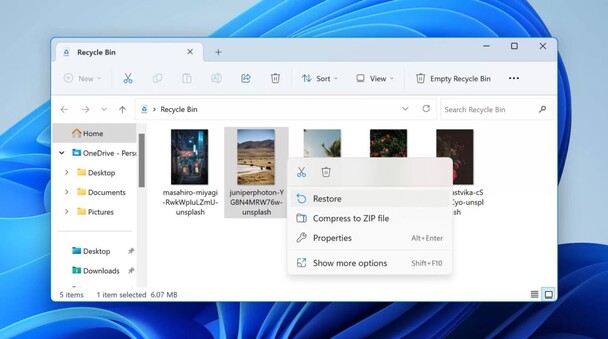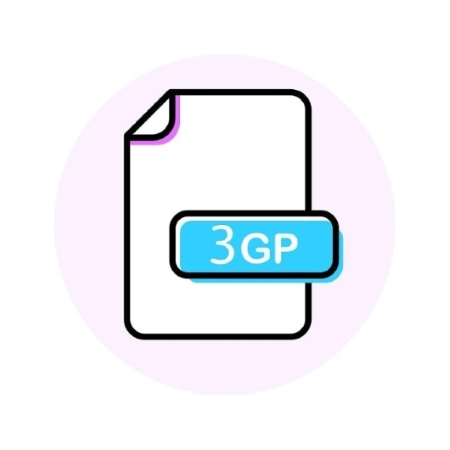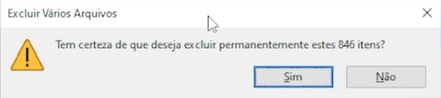Como Recuperar Vídeos Apagados da Lixeira [4 Métodos]
Frequentemente, arquivos de vídeo são deletados acidentalmente de computadores. A Lixeira do Windows serve para recuperar esses vídeos deletados sem intenção. Contudo, se a Lixeira foi esvaziada, os arquivos estão irremediavelmente perdidos? Como recuperar vídeos apagados da Lixeira?
A remoção de arquivos de vídeo da Lixeira pode ser desanimadora, contudo, existem boas possibilidades de restaurá-los. Este guia ensinará isso. Apresentaremos quatro maneiras de recuperar vídeos apagados da Lixeira. Então, prossiga na leitura para aprender a recuperar vídeos eliminados da Lixeira sozinho.

Parte 1: É Possível Recuperar Vídeos Apagados da Lixeira?
Definitivamente! Ao deletar um arquivo no sistema operacional Windows, este não é eliminado completamente do dispositivo de armazenamento. Mesmo que o arquivo não esteja visível, ainda é possível restaurá-lo após a Lixeira ter sido esvaziada.
O segredo está em restaurar os vídeos apagados da Lixeira antes que sejam sobrescritos por novos arquivos. Por isso, evite usar seu computador imediatamente até que consiga recuperar os dados perdidos. Prossiga para descobrir quatro técnicas validadas para recuperar vídeos da Lixeira.
Parte 2: Como Recuperar Vídeos Apagados da Lixeira
Múltiplas estratégias podem ser utilizadas para recuperar vídeos da Lixeira. Listamos aqui quatro das melhores técnicas comprovadas para uma recuperação rápida e simples de vídeos. Vamos verificar cada uma delas detalhadamente:
Método 1: Recupere um Vídeo Excluído da Lixeira Diretamente
Caso ainda não tenha esvaziado a Lixeira e tenha sorte, poderá restaurar os vídeos excluídos diretamente dela. Siga os passos abaixo para fazer isso:
- Acesse a Lixeira localizada na sua área de trabalho.
-
Clique com o botão direito no vídeo que deseja restaurar e escolha a opção "Restaurar".

Completando esses passos, o arquivo será realocado em sua posição original, facilitando a recuperação imediata do vídeo deletado da Lixeira.
Método 2: Recupere um Vídeo Excluído da Lixeira Usando um Software de Recuperação da Lixeira
O método mais eficaz e recomendado para restaurar vídeos apagados da Lixeira é através do uso do 4DDiG Data Recovery, um software sofisticado e robusto de recuperação de dados para Windows e Mac, desenvolvido para analisar inteligentemente arquivos eliminados em qualquer situação de perda, possibilitando a visualização e recuperação imediata dos mesmos.
As funcionalidades essenciais do 4DDiG Data Recovery são as seguintes:
- Restaure vídeos apagados de uma Lixeira vazia ou de várias outras situações de perda de dados, tais como infecção por vírus, erro de sistema, perda de partição, formatação, entre outros.
- Capaz de restaurar +2000 diferentes formatos de arquivos, como vídeos, fotos, documentos, etc.
- Efetua análises profundas e inteligentes para recuperar arquivos que foram excluídos, sejam recentes ou não.
- Restaura arquivos apagados de laptops ou PCs, pen drives, cartões SD e dispositivos de armazenamento externos.
- Oferece a opção de recuperar arquivos permitindo a visualização prévia, seja de todos os dados ou de itens específicos.
Download Seguro
Download Seguro
-
Baixe e instale o programa 4DDiG Data Recovery em seu computador. Depois de instalado, abra a ferramenta, escolha a opção "Lixeira" e pressione o botão "Iniciar".

-
A ferramenta começará imediatamente a busca por vídeos excluídos e outros dados. Espere até que a análise seja concluída.

-
Após finalizar a varredura, veja e escolha os vídeos que deseja restaurar e pressione "Recuperar" para salvá-los novamente no seu PC.

Download Seguro
Download Seguro
Método 3: Recupere um Vídeo Excluído da Lixeira Usando o Histórico de Arquivos
O Histórico de Arquivos é uma funcionalidade de backup presente nas novas versões do Windows. Esse recurso, quando habilitado, gera backups incrementais dos arquivos, que podem ser restaurados conforme a necessidade. Assim, se o Histórico de Arquivos estiver ativo, você será capaz de usar esse recurso para resgatar vídeos que foram permanentemente deletados.
Confira os passos a seguir para aprender a recuperar fotos que foram apagadas da Lixeira utilizando o Histórico de Arquivos:
-
Primeiramente, confira se o recurso Histórico de Arquivos está ativado. Acesse Painel de Controle > Sistema e Segurança > Histórico de Arquivos e verifique se aparece a opção "Desativar".

-
Acesse o menu Iniciar do Windows e busque por "restaurar arquivos". Selecione a opção que melhor se encaixa.

-
Busque pelos vídeos que deseja resgatar e aperte no botão "Restaurar".

Método 4: Recupere um Vídeo Excluído da Lixeira Usando Versões Anteriores
O Windows preserva versões anteriores de arquivos ao criar um ponto de restauração. Assim, é possível tentar restaurar uma versão anterior da pasta de onde os vídeos foram deletados para recuperá-los. A seguir, saiba como proceder para resgatar vídeos excluídos da Lixeira usando a versão anterior:
-
Acesse o Explorador de Arquivos, clique com o botão direito na pasta de onde os vídeos foram deletados e selecione "Restaurar Versões Anteriores".

-
Identifique e selecione a versão da pasta que possivelmente inclui os vídeos excluídos e aperte "Restaurar".

Conclusão
Apagar arquivos de vídeo sem querer é um problema frequente, entretanto, tem solução. Discutimos previamente métodos para reaver vídeos apagados da Lixeira, apresentando quatro técnicas eficazes. Esses métodos podem ser utilizados progressivamente até a recuperação completa dos vídeos. Caso deseje uma solução rápida para reaver os vídeos da Lixeira, considere usar o 4DDiG Data Recovery. Sua interface de fácil uso, junto com o recurso de escaneamento detalhado e a opção de recuperação com visualização prévia, simplifica todo o procedimento de restauração de vídeos. Em conclusão, agora é a hora de adotar o 4DDiG Data Recovery no seu PC para restaurar os vídeos com facilidade.
Perguntas Frequentes Sobre Recuperação de Vídeos da Lixeira
P1: Por que não consigo encontrar um vídeo excluído na Lixeira?
Vários fatores podem explicar a ausência de um vídeo deletado na Lixeira, como:
- Você excluiu os vídeos permanentemente (Ctrl + Shift + Del)
- A Lixeira está desabilitada
- O tamanho de arquivo é maior que o limite imposto pela Lixeira
- Ataque de vírus
- Corrupção de disco
P2: Para onde vão os vídeos permanentemente excluídos?
A exclusão definitiva de vídeos faz com que eles desapareçam do Explorador de Arquivos, mas ainda assim, eles ficam armazenados no dispositivo até serem sobregravados por novas informações.